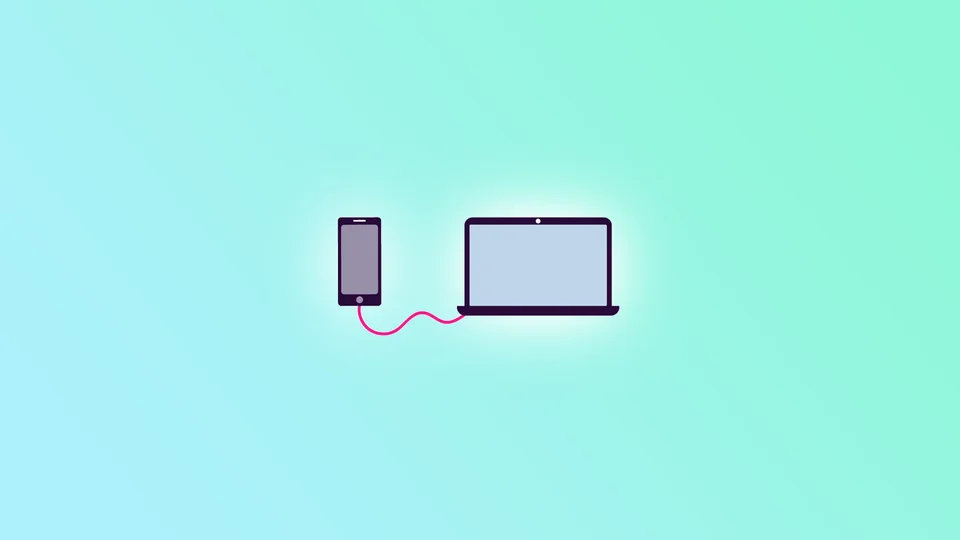A telefonjának a laptopra történő átvitele praktikus funkció lehet, amely megkönnyítheti az életét. Előfordulhat például, hogy a telefon képernyőjét egy nagyobb kijelzőn szeretné megjeleníteni egy prezentációhoz, vagy médiát szeretne megosztani barátaival vagy kollégáival. Bármi legyen is az ok, a telefon laptopra történő átvitele egyszerű folyamat.
Ennek több módja is van. Ezek a laptop operációs rendszerétől és okostelefonjától függnek, legyen az iPhone vagy Android. Azt is tudnia kell, hogy a legtöbb esetben egy harmadik féltől származó alkalmazást kell telepítenie a laptopjára (vagy MacBook esetén a beépített Quick Time Playert kell használnia), hogy a casting működjön.
Szóval, fogd a telefonod és a laptopod, és kezdjünk neki!
Hogyan lehet az iPhone-t az AirPlay használatával Mac-re vetíteni
Kezdjük a legegyszerűbbel, ahol nem kell harmadik féltől származó alkalmazásokat telepítenie.
Az AirPlay az iOS és macOS eszközök beépített funkciója, amely lehetővé teszi az Apple-eszközök közötti vezeték nélküli hang-, videó- és fotóstreaminget. Segítségével az iPhone képernyőjét tükrözheted a Mac számítógépedre, és nagyobb kijelzőként használhatod.
Ha az AirPlay használatával szeretné az iPhone készülékét a Mac számítógépére vetíteni, kövesse az alábbi lépéseket:
- Először is győződjön meg arról, hogy mindkét eszköz ugyanahhoz a Wi-Fi hálózathoz csatlakozik.
- Ezután húzza lefelé a jobb felső sarokból, hogy megnyissa a Vezérlőközpontot az iPhone készülékén.
- Koppintson a Képernyőtükrözés elemre, és válassza ki a Mac számítógépét a listából.
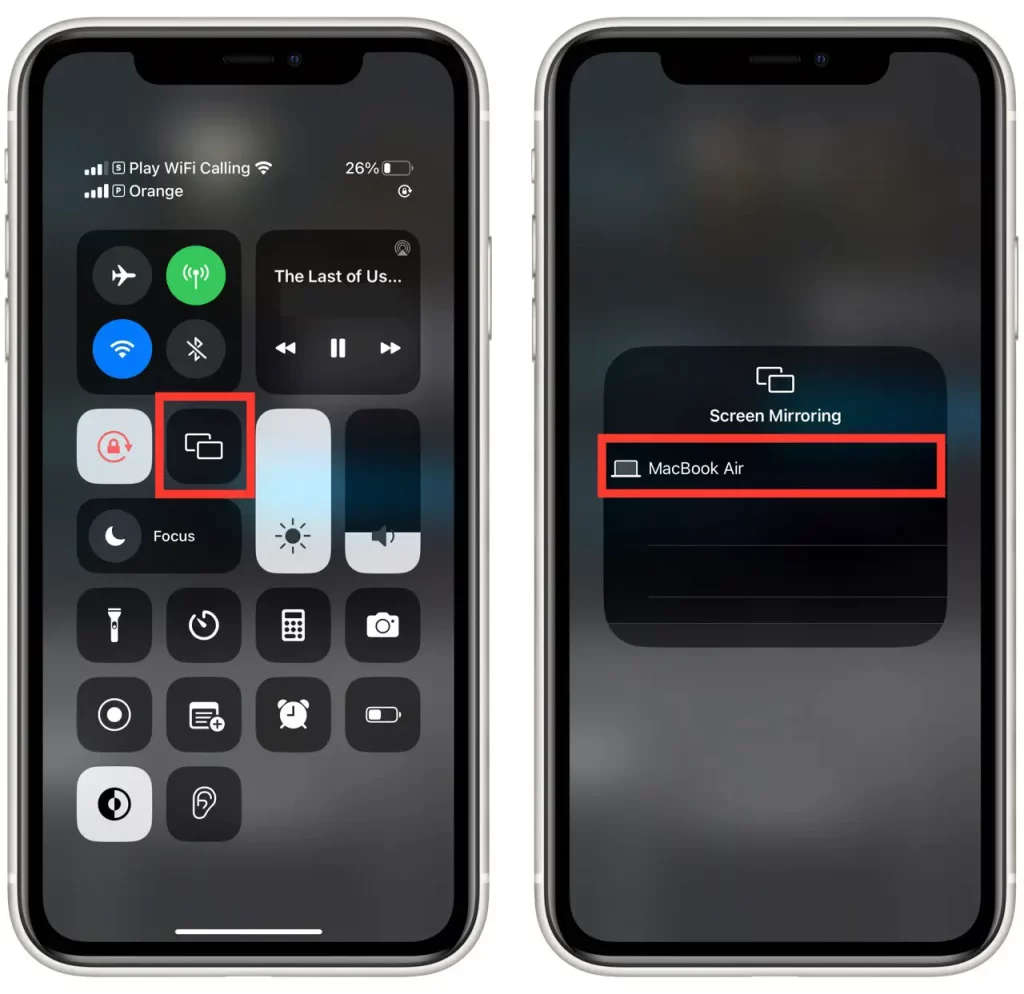
- Végül egy felugró ablak jelenik meg a Macen, ahol az Elfogadom gombra kell kattintania.
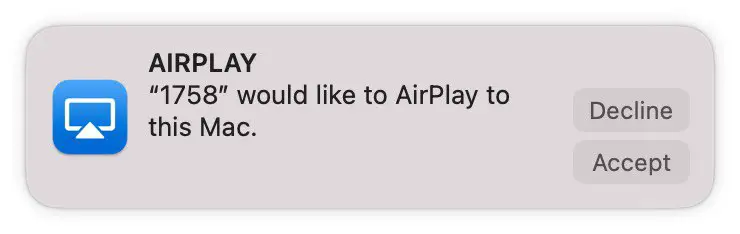
Az iPhone képernyőjének most már meg kell jelennie a Mac számítógépen.
Hogyan lehet az iPhone-t a Mac-re a Quick Time Player segítségével átadni
Az AirPlay-jel ellentétben a Quick Time Player lehetővé teszi, hogy az iPhone képernyőjét és hangját rögzítse a közvetítés közben. Így kell használni:
- Csatlakoztassa az iPhone készüléket a Mac számítógéphez egy USB-kábellel.
- Nyissa meg a QuickTime Playert a Mac számítógépén.
- Ezután válassza a Fájl menüpontot, és válassza az Új filmfelvétel lehetőséget.
- A felvétel ablakban kattintson a felvétel gomb melletti nyílra, és válassza ki az iPhone készüléket a rendelkezésre álló kamerák és mikrofonok listájából.
Az iPhone képernyőjének most már meg kell jelennie a felvételi ablakban, és a felvétel gombra kattintva elindíthatja a felvételt.
Hogyan lehet az iPhone-t a Windowsra vetíteni
Ha iPhone-ját Windows laptopra szeretné átküldeni, használhat egy harmadik féltől származó alkalmazást, például az AirServer alkalmazást. Ez az alkalmazás AirPlay-vevőt hoz létre a Windows laptopon, amely lehetővé teszi az iPhone képernyőjének tükrözését. Vegyük példaként.
- Töltse le és telepítse az AirServer programot Windows laptopjára az AirServer weboldaláról.
- Győződjön meg róla, hogy az iPhone és a Windows laptop ugyanahhoz a Wi-Fi hálózathoz csatlakozik.
- Húzza lefelé a jobb felső sarokból, hogy megnyissa a Vezérlőközpontot az iPhone készülékén.
- Koppintson a Képernyőtükrözés elemre.
- Válassza ki a Windows laptopját az elérhető eszközök listájából.
- A képernyőtükrözés kikapcsolásához húzza felfelé az iPhone képernyőjének aljáról a Vezérlőközpont megnyitásához, koppintson a Képernyőtükrözés, majd a Tükrözés leállítása lehetőségre.
Miután elvégezte ezeket a lépéseket, a laptopján meg kell jelenítenie az iPhone képernyőjének képét.
Az AirServer ingyenes próbaverziót kínál. Ez lehetővé teszi, hogy 30 napig teljes funkcionalitással használhassa az AirServer-t. A próbaidőszak lejárta után licencet kell vásárolnia az alkalmazás további használatához.
Az AirServer-licenc költsége a választott licenctípustól és a licencet aktiválni kívánt eszközök számától függ. Személyes használatra egy eszközre szóló egyfelhasználós licenc ára 19,99 $. Az AirServer üzleti és oktatási licenceket is kínál nagyobb szervezetek számára.
Míg az AirServer egy fizetős alkalmazás, az iPhone Windowsra történő átviteléhez ingyenes alternatívák is rendelkezésre állnak, például a LonelyScreen és a Reflector. Ezek az alkalmazások hasonló funkciókat kínálnak, mint az AirServer, de a funkciók és a testreszabási lehetőségek terén bizonyos korlátozásokkal rendelkeznek.
Hogyan öntsön Androidot Macre vagy Windowsra
Sajnos nincsenek beépített alkalmazások és funkciók, amelyekkel az Android készülékét a Mac vagy Windows laptopjára vetítheti. Van azonban számos harmadik féltől származó alkalmazás és szoftver, amelyet használhat. Az egyik ilyen lehetőség az AirDroid Cast.
Így működik:
- Töltse le és telepítse az AirDroid Castot Android készülékére és laptopjára az AirDroid weboldaláról.
- Győződjön meg róla, hogy az Android készülék és a laptop ugyanahhoz a Wi-Fi hálózathoz csatlakozik.
- Nyissa meg az AirDroid Castot Android készülékén, és hozzon létre vagy jelentkezzen be egy meglévő fiókkal.
- Indítsa el az AirDroid Castot a laptopján, és jelentkezzen be az Android készüléken használt fiókjával.
- Válassza ki, hogy milyen módszerrel (WLAN-on/AirPlay-en/USB-n keresztül) szeretné csatlakoztatni Android készülékét a laptophoz.
- A képernyőmegosztás elindításához engedélyezze a casting engedélyeket.
Az Android készülék képernyőjének most már meg kell jelennie a laptopon az AirDroid Cast segítségével.
Bár az AirDroid egy ingyenes alkalmazás, van prémium verzió, amely további funkciókat kínál, például reklámmentes használatot, korlátlan képernyőfelvételt és még sok mást. Az AirDroid ingyenes verziója azonban elegendő lehet az alapvető képernyőtükrözési igények kielégítésére.
Ez az!